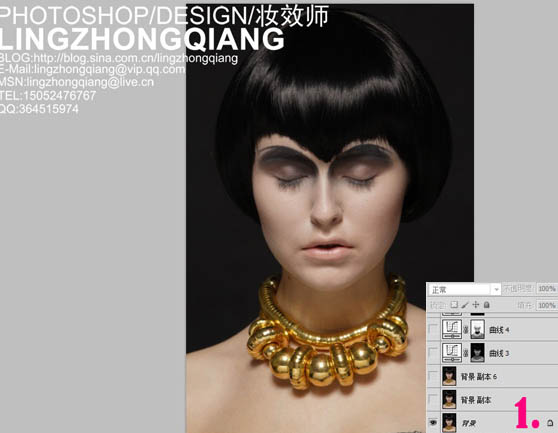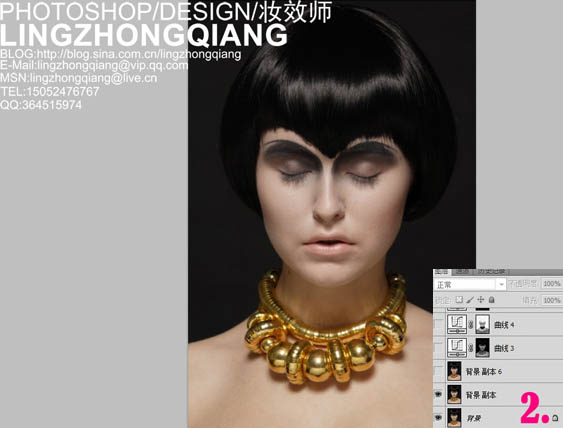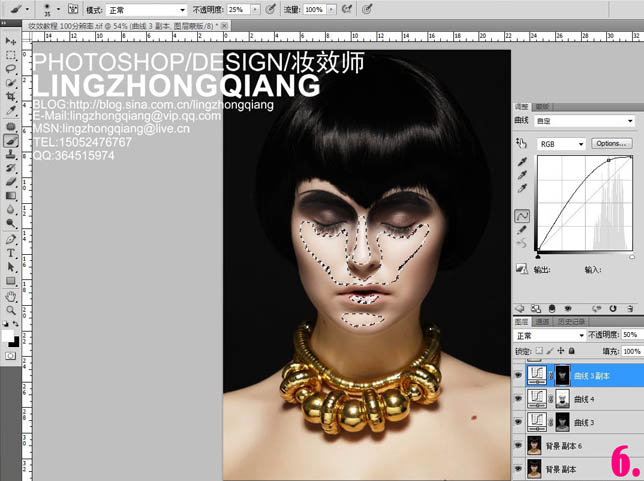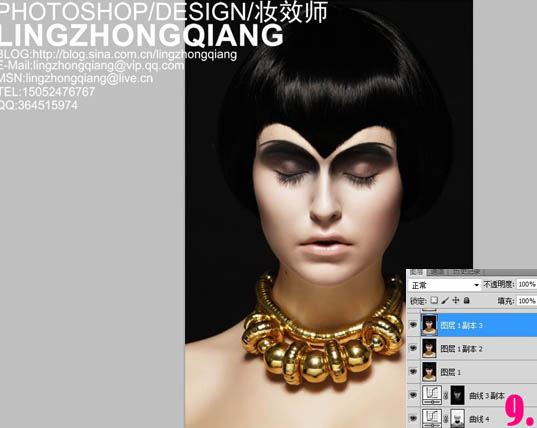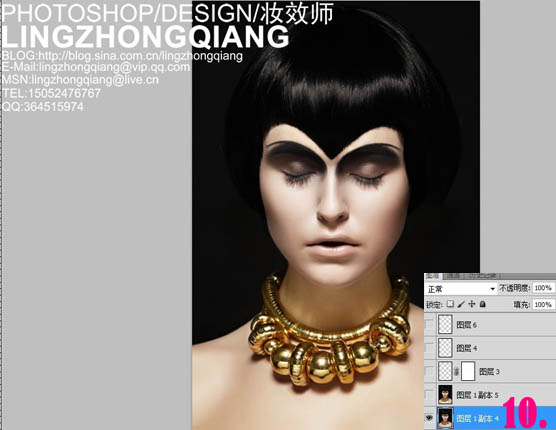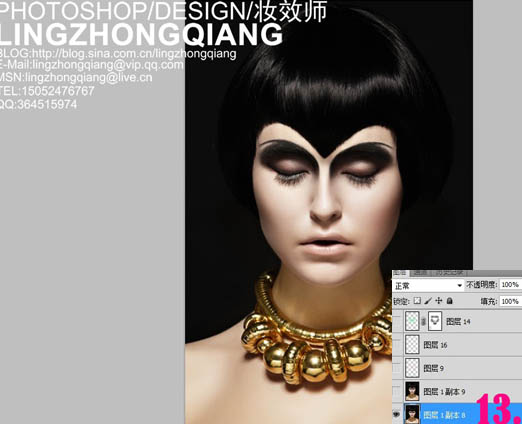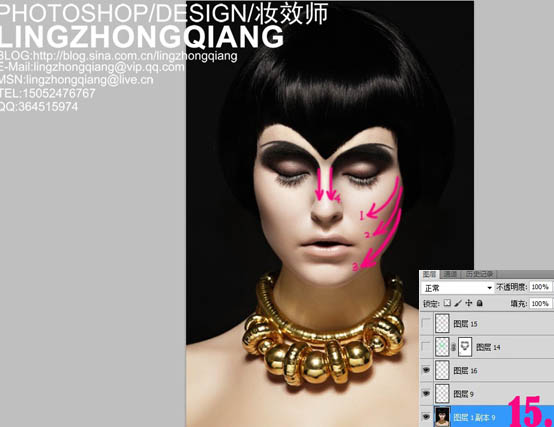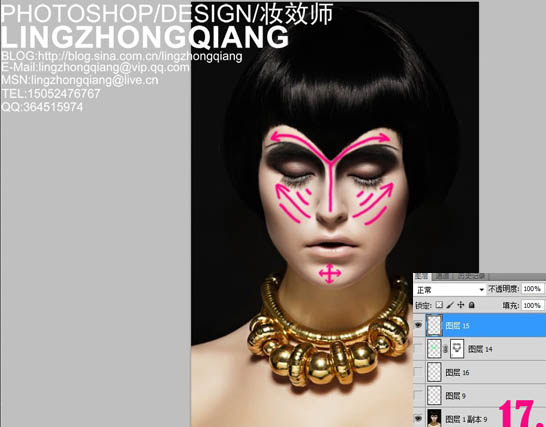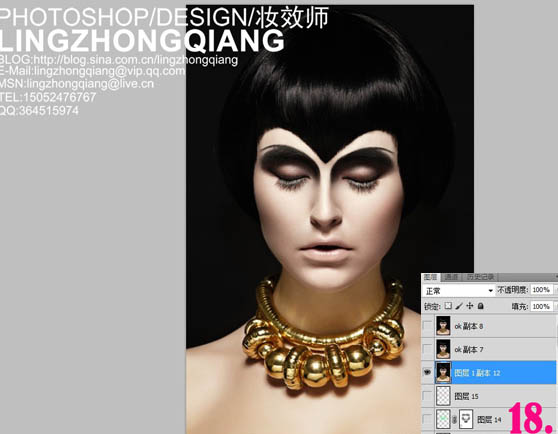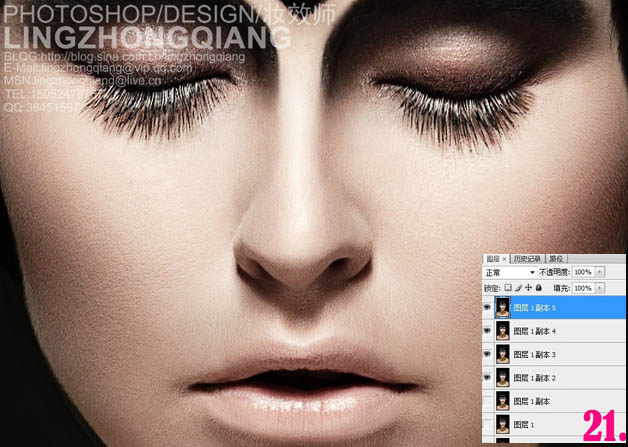【 tulaoshi.com - PS相片处理 】
本教程介绍较为高级的人像修片方法。作者强调的是要有自己的一套修图理念。尤其在修人像的时候,自己一定要对彩妆有所了解,同时要懂得拍摄。只有自己实践了,才能更好的修出真实的人像。
原图

最终效果

1、打开原片。
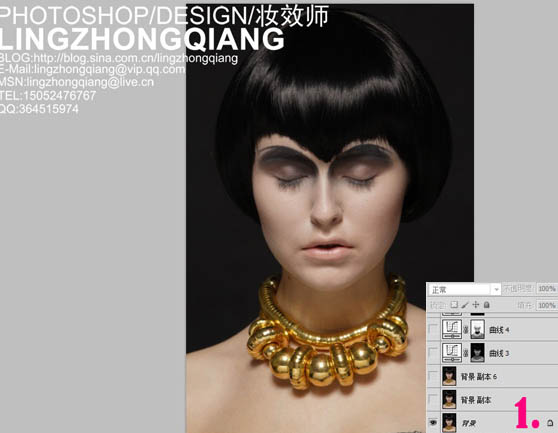
2、自由变换,调正角度。
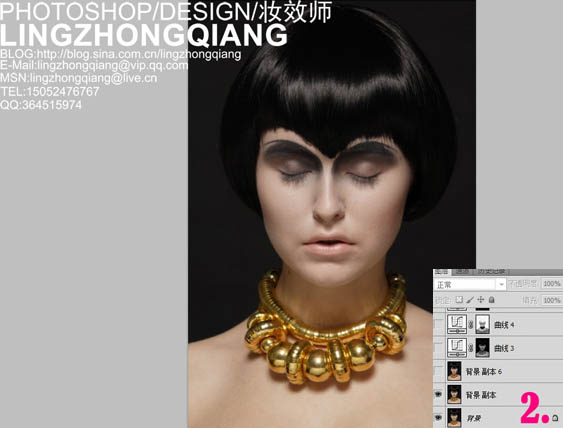
3、修饰皮肤,(真实而细腻)。

4、高光区域载入,进行提亮。平时很多朋友问我,为何我的片子怎么调不透呀,现在你看是不是突然间觉得片子透了很多?片子透不透,其实与你的光线的调子紧密联系着。

(本文来源于图老师网站,更多请访问https://www.tulaoshi.com/psxpcl/)5、暗部区域载入,进行压暗。平时朋友又问,什么是影调呀? 要怎么弄出来的呀?简单的说它就是图像的明暗层次,18度灰的变化。

6、复制出刚刚图4,的曲线图层,不透明改为50%。然后擦掉脸部之外的光线,换句话说是自然的过渡!提示一下:主灯是从头上往下打的,所以,靠近灯的部位相对而言,在理论上是受光量较多的。
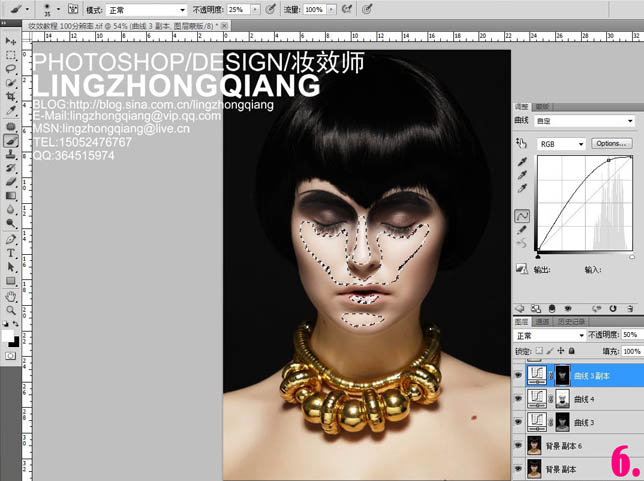
7、Ctrl+Alt+E 盖印可见图层(目前是方便我们之后的修调)。

8、额头毛发处很乱,留海太往下了,让人看得很压抑,不舒服右边颧骨处暴露得太多,与左边相比之下不谐调,同样要处理。提示:在处理时,要注意头发边缘,不能过于的平直,要有线条感,一定要真实些。

9、我们能明显看到它嘴巴周围出现了很多明暗起伏的肉块,很不美观吧!然后我们做什么呢?我们可以用加深,减淡工具,或是圈起来,羽化,用曲线将其压暗,提亮,能与周围的皮肤溶合作为标准,这就是所谓的过渡要自然!
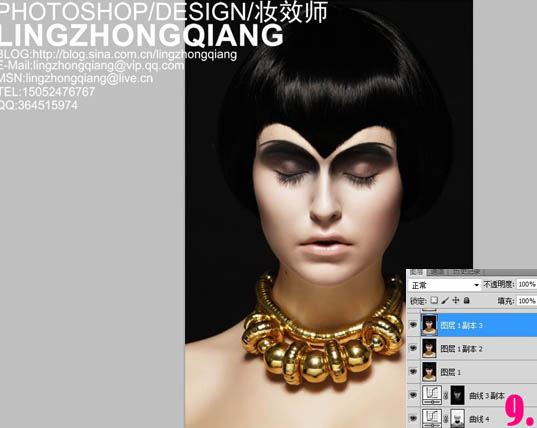
10、液化:怎么说呢,这跟个人的审美,对人物的骨格理解,有直接的关系。我只能提示的说:人体全身上下,没有一块肌肉部位是平行,是直线条的。(因为很多的朋友在液化时,老是不注意把脸夹呀,手脚都液成直线条了)注意嘴型的调动,它的状态,看成品就知道效果蛮大的。
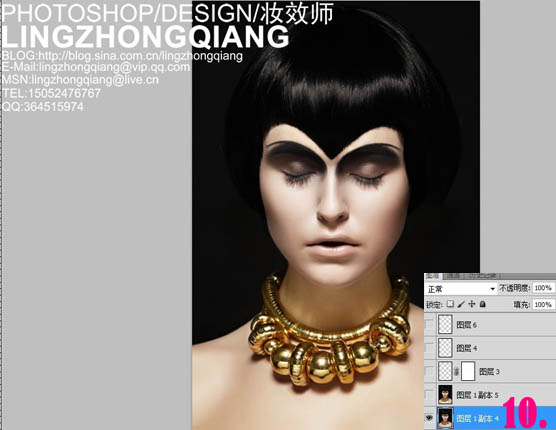
11、眼妆:左眼是我修完的效果,右眼是解剖过程。无箭头的是起笔处,箭头是走向,我是这么修的,我用的是加深工具,曲线结合着使用。
于是我加重了眉处,然后慢慢向鼻子过渡,记住由深到浅,是有渐变的,在化妆中,这称为渐变画法。(我们的目的很明确,就是为了使眼睛更有层次,更深髓)。


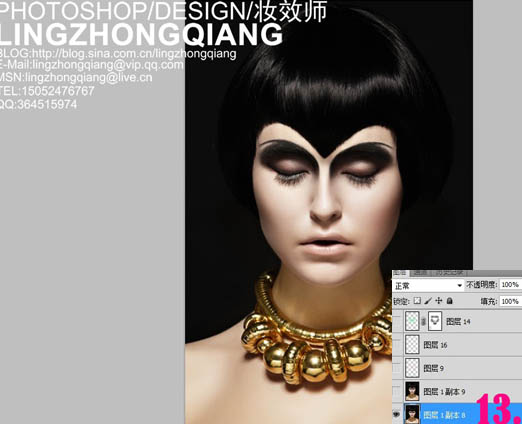
12、还有,接着我们到细节上的睫毛,这也很重要的,我们来看,左眼睫是处理完的,右眼就显得平淡,光影差,质感差,浓密都不足等等。然后我们放大,放大N倍,全屏几乎就一只右眼来进行处理,我还是用用深工具,想象自已拿着睫毛膏,从睫毛根部一直向顺刷呀刷,但要注意,这是后期,不是前期化妆时,注意睫毛中部是有高光的。
我们得跳过去,别把高光给压暗了,然后观察到在脸部是有睫毛的影子的,我们得加重影子的感觉,不然跟睫毛连接不起来,但一定要注意度,什么度?你影子总不能加深到跟睫毛一样黑和清晰吧!呵呵!其实右眼的外眼角处,是缺一块睫毛,得自已补上。


13、这又将是另一个重点,腮红,暗影,腮影的控制:
图中的1.就是化腮红的位置,在此化妆师用了肉啡色的腮红;
2.双修的暗影,位于颧骨下面;
3.就是双修中下额骨暗影的修饰,(腮部)就是咬肌的旁边,图中最靠外的;
4.就是鼻侧影的修饰;
1.腮红通常会的的打法:分为润色系,斜向打法,润色+斜向的混合打法!
在此用的是斜向打法,所以我就说明这个就好了,通常化妆师会从外眼角下方一点点开始一直扫向鼻子与上唇中间的“人中”处,但,一般都不会扫得超出于鼻底线的。化妆师可能都知道,每个妆容都有它的着重点而这个妆,重点就在于眼妆,所以别的东西我都淡,嘴唇也是,肉色便行一字之日:淡。但得有层次。
2.双修之中对颧骨暗影的修饰,它是出现在腮红下方位置的,准点的说,就是在颧骨下面,在此我们用加深工具进行自然的加深修饰,顺道一提的是:灯光是打在颧骨处,颧骨是亮的,但颧骨下方就自然暗一些咯。
3.就是过渡,真实而自然,把握度,这个度是指别太暗了,会显假。
4.鼻侧影,鼻侧两边加深它,但轻轻的就好,与眼妆连接自然。(目的使感觉上让鼻子更立体更挺拔,还有鼻中间要提亮的,但还没说到这步)
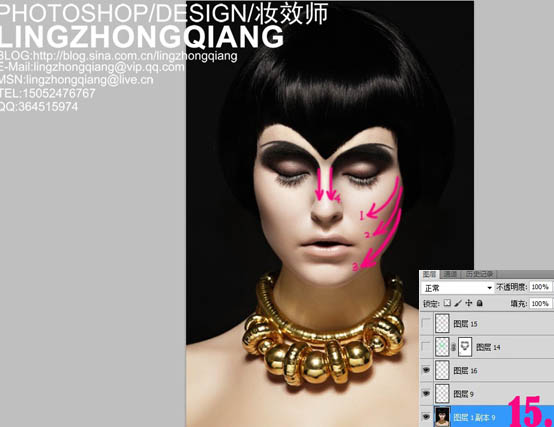
14、哈哈,吓一跳?看到青脸鬼,别误会,这是好东西。青色部位便是高光提亮区,好好看,认真看,一点也别放过。特别是眉宫骨,上眼睑,睫毛,唇峰,唇珠,脸部的个个角落处,等等。

15、在化妆师提亮时,手法都是往上提起的,所以我们修片时,同样也需要要光影向上提,一旦提起之后会有什么效果?就是能使人显得精神,特别范等等....
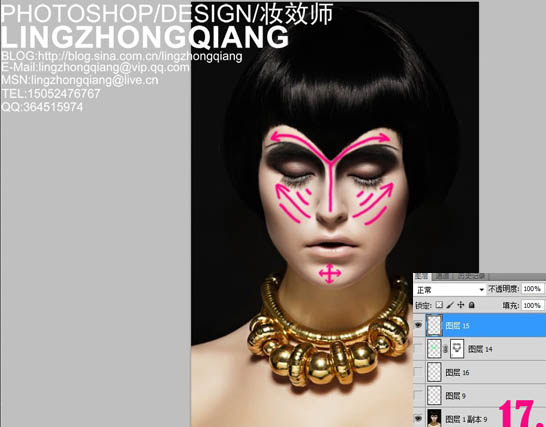
16、这张便是做完以上处理的效果图,吓一跳?是不是化妆真的很神奇?其实,妆效师就是一个很有意思的职业!
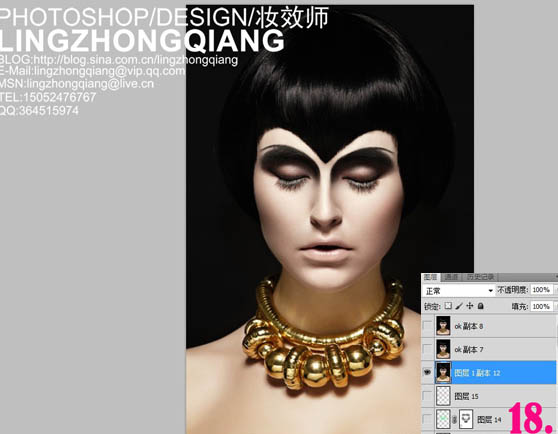
17、适当的四周压暗一些,头发也得压,还有,压暗头发后,你会发觉,能让人物在视觉上冲出来,与背景有脱离的效果!

18、这一张,大家看到,哇,质感好强,好牛B。如果你真这么觉得,那么我想说,你成为修图师还有一段距离。为何这么说?因为我个人觉得,首先,这不是一个人,是假的,还很假。更不是一张脸,这是一张钢板,很硬,刀子刻的一样,你家的女人?或模特是机器侠?你家的皮肤毛孔能这样?粗过水泥地?所以一直在强调理念,身为修图师好的理念是特别特别重要的。

(本文来源于图老师网站,更多请访问https://www.tulaoshi.com/psxpcl/)19、我觉得这个度可以了。因为摄影师用的并不是很太硬的光源,而是中性光源。
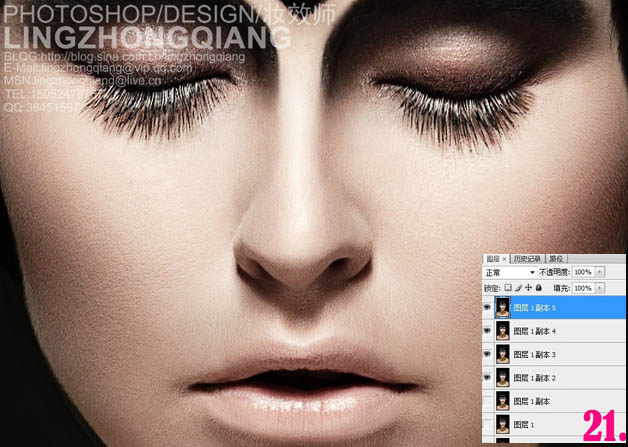
最终效果: